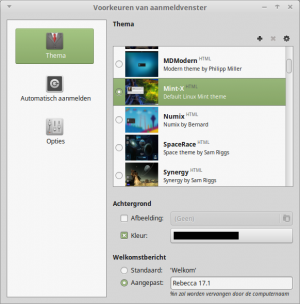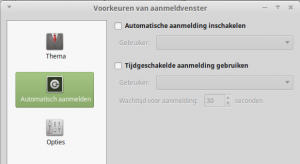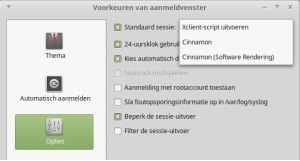Aanmeldvenster: verschil tussen versies
Uit LinuxMintNL WiKi
(Nieuw) |
(geen verschil)
|
Versie van 31 dec 2014 om 18:02
Om het aanmeldvenster te kunnen aanpassen zijn beheersrechten nodig en moet het wachtwoord worden ingetoetst, hierna verschijnt een venster met de volgende instelmogelijkheden.
Thema
Een thema voor het aanmeldvenster is een achtergrond met keuzevak om een gebruiker te selecteren en een wachtwoord in te toetsen. De knopen +, x, ❂ rechts boven hebben de volgende functie:
- + een thema uit eigen bestand toevoegen
- x een thema verwijderen
- ❂ een volledig thema voorbeeld bekijken
Om het thema te gebruiken moet het rondje bij het gewenste thema worden ingeschakeld.
Onder het thema keuzevenster zijn vier instellingen aanwezig.
- Achtergrond kleur met twee mogelijkheden
- Afbeelding
- Hier kan worden gekozen om geen afbeelding te tonen of een afbeelding te kiezen uit de eigen afbeeldingsbestanden.
- Kleur
- Hier kan de achtergrondkleur worden ingesteld als geen afbeelding wordt ingesteld.
- Welkomstbericht met twee mogelijkheden
- Standaard
- De standaard tekst op het aanmeldscherm is Welkom
- Aangepast
- Hier kan een eigen tekst worden ingevoerd die in de plaats komt van de standaard tekst.
Automatisch aanmelden
Een venster met twee mogelijkheden.
- Automatisch aanmelden inschakelen
- Als deze optie is aangekruist moet een gebruikersnaam worden ingevuld in het vak bij Gebruiker. Deze wordt dan automatisch aangemeld na de daaronder ingestelde wachttijd.
- Tijdgeschakelde aanmelding gebruiken
- Als optie is aangekruist wordt het automatisch aanmelden vertraagd met de ingestelde tijd. Hierdoor heeft een andere gebruiker de gelegenheid om zich aan te melden. Na deze wachttijd wordt de ingevulde gebruiker automatisch aangemeld.
Opties
Een venster met aankruis mogelijkheden om een aangepaste opstart te realiseren. Enkele met extra uitleg.
- Standaard sessie
- Hier kan wordt ingesteld met welke prioriteit Mint zijn systeem bestuurd.
- 24-uurklok gebruiken
- Instellen om de getoonde klok met 24 of 12 uur aan te duiden.
- Kies automatisch de laatste gebruiker.
- Normaal moet bij opstarten een gebruiker worden gekozen.
- Hiermee wordt in het opstartvenster de laatste gebruiker automatisch ingevuld, waarna alleen het wachtwoord nog ontbreekt.
- Aanmelden met rootaccount toestaan.
- Let op: Hiermee wordt gewerkt als systeem beheerder root. Alles kan nu worden gewijzigd en bij een fout kan het hele systeem onbruikbaar worden.
- Beperk de sessie uitvoer
Wordt onderzocht.
- Filter de sessie uitvoer
Wordt onderzocht.